我们在编写word文档时对于一些键盘中没有的符号或特殊符号,用户可以使用Word的符号功能,从而轻松地在word2007文档中插入需要的符号。今天我们将分别为用户介绍如何在word文档中插入符号和特殊符号。
一、插入符号
下面介绍用户如何在word文档中插入符号内容,其具体的操作方法如下。
1、切换到“插入”选项卡下,在“符号”组中单击“符号”按钮。
2、在展开的列表中单击“其他符号”选项。
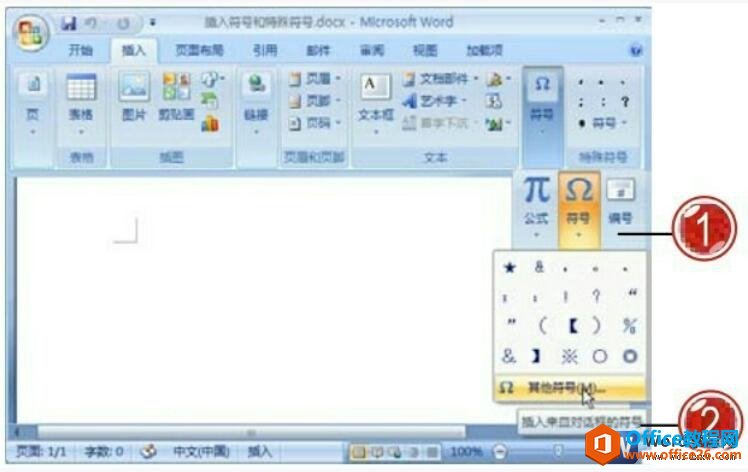
图1
3、弹出“符号”对话框,切换到“符号”选项卡下。
4、在符号列表中单击需要插入的符号选项。
5、单击“插入”按钮。
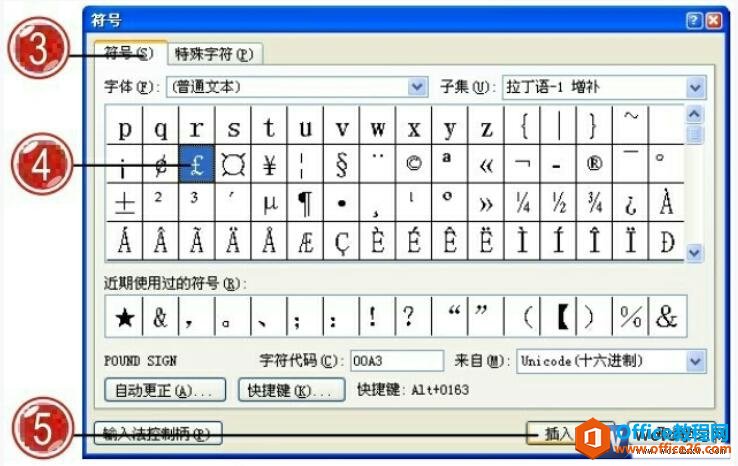
图2
6、在文档中插入选定的符号内容。
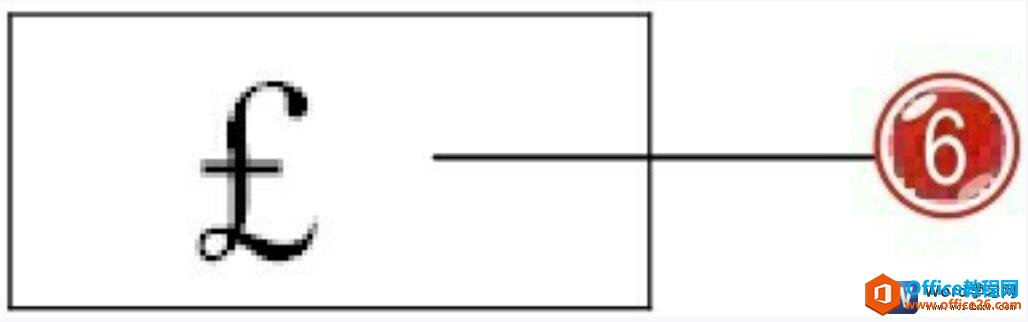
图3
7、切换到“符号”对话框中的“特殊字符”选项卡下。
8、在“字符”列表中单击需要插入的符号选项。
9、单击“插入”按钮。
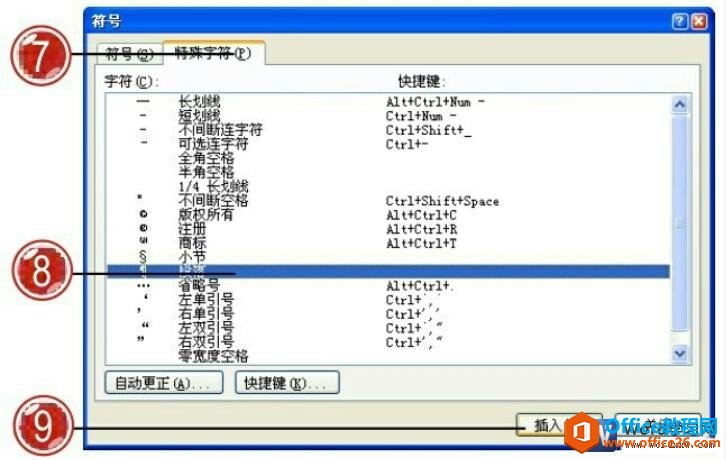
如何在 word 中设置文本的字体格式效果
我们在设置word文档的字体格式效果时,我们可以对文本的字体、字号、字体颜色、字体效果、字符间距等多项内容进行操作设置,今天我们先来以设置word文档的标题文本内容为例,为用户介绍
图4
10、在文档中插入选定的特殊字符内容。
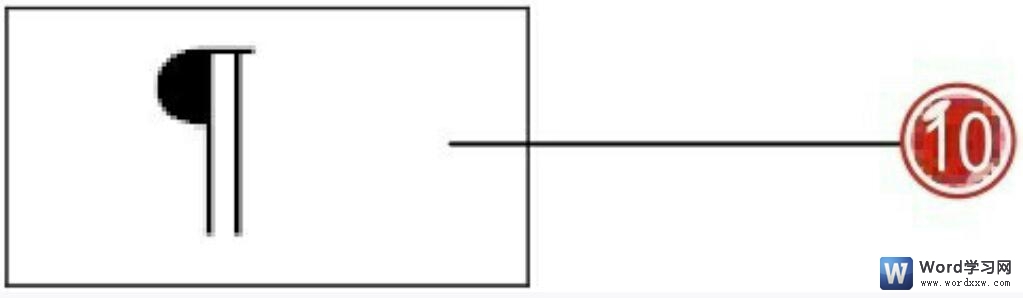
图5
二、插入特殊符号
用户可以在文档中插入特殊符号,下面介绍具体的操作设置方法。
1、切换到“插入”选项卡下,在“特殊符号”组中单击“符号”。
2、在展开的列表中单击“更多”选项。

图6
3、弹出“插入特殊符号”对话框,切换到“特殊符号”选项卡下。
4、单击需要插入的特殊符号选项。
5、单击“确定”按钮。
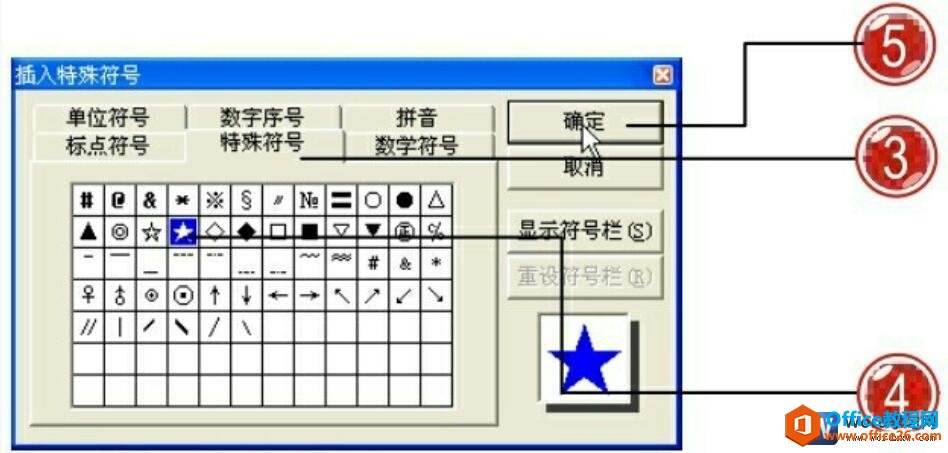
图7
6、在文档中插入选定的特殊符号。
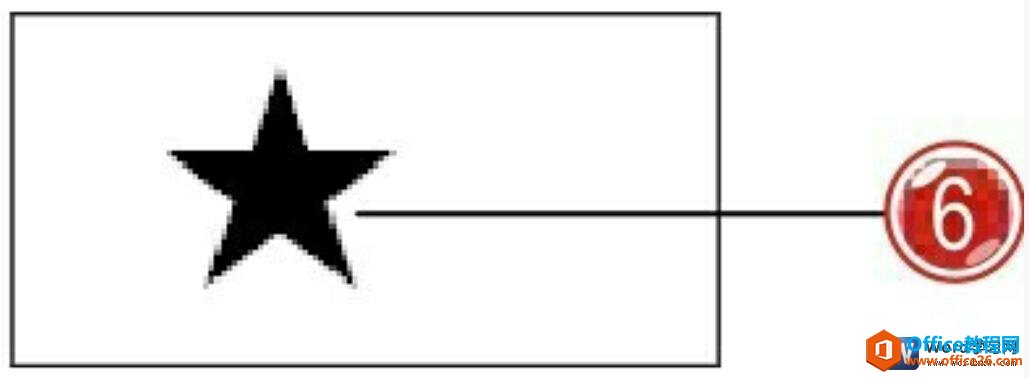
图8
上面我们分别为大家讲述了在word文档中插入符号和特殊符号的方法,随着时间的变化,输入法的功能也日益增多,我们现在也可以通过输入法在word中插入一些特殊符号,大家可以选择适合自己的方法进行使用。
如何设置在 word 段落文本的对齐方式
我们除了可以对word文档中的文本内容进行格式效果的设置外,还可以对文档中的段落文本进行格式效果的设置,在Word中用户可以在段落组中对格式效果进行设置,也可以打开段落对话框,切


